スマートフォン
iPhone(Safari)の設定方法
iPhoneで位置情報を利用するには、以下の2つの設定が必要です。順番に確認してください。
手順1: 位置情報サービスの有効化
「設定」アプリを開き、以下の順にタップしてください。
- 「プライバシーとセキュリティ」を選択
- 「位置情報サービス」をタップ
- トップの「位置情報サービス」をオンに切り替え
手順2: Safariの位置情報アクセス許可
同じく「設定」アプリで以下の手順で設定してください。
- 「Safari」を選択
- 「位置情報」をタップ
- 「許可」を選択
※ 上記の設定が完了すると、当サイトで現在地周辺の焼肉店を表示できるようになります。
Android(Chrome)の設定方法
Android端末で位置情報を有効にする手順は以下の通りです。
手順1: 位置情報の有効化
- 「設定」アプリを開く
- 「位置情報」をタップ
- 「位置情報を使用」をオンに切り替え
※ 設定後、Chromeブラウザを再起動すると確実に反映されます。
※ 位置情報が正しく取得できない場合は、以下の点をご確認ください:
- 機内モードがオフになっていること
- 位置情報の精度が「高精度」に設定されていること
- バッテリーセーバーがオフになっていること
パソコン
PC版 Chrome の設定方法
PC版Chromeで位置情報を許可する手順は以下の通りです。
- Chromeで当サイトを開きます
- アドレスバーの左側にある鍵アイコン(🔒)をクリックします
- 「サイトの設定」を選択します
- 「位置情報」のドロップダウンメニューから「許可」を選択します
※ 初回アクセス時には、ブラウザ上部に位置情報の利用許可を求めるメッセージが表示される場合があります。その場合は「許可」をクリックしてください。
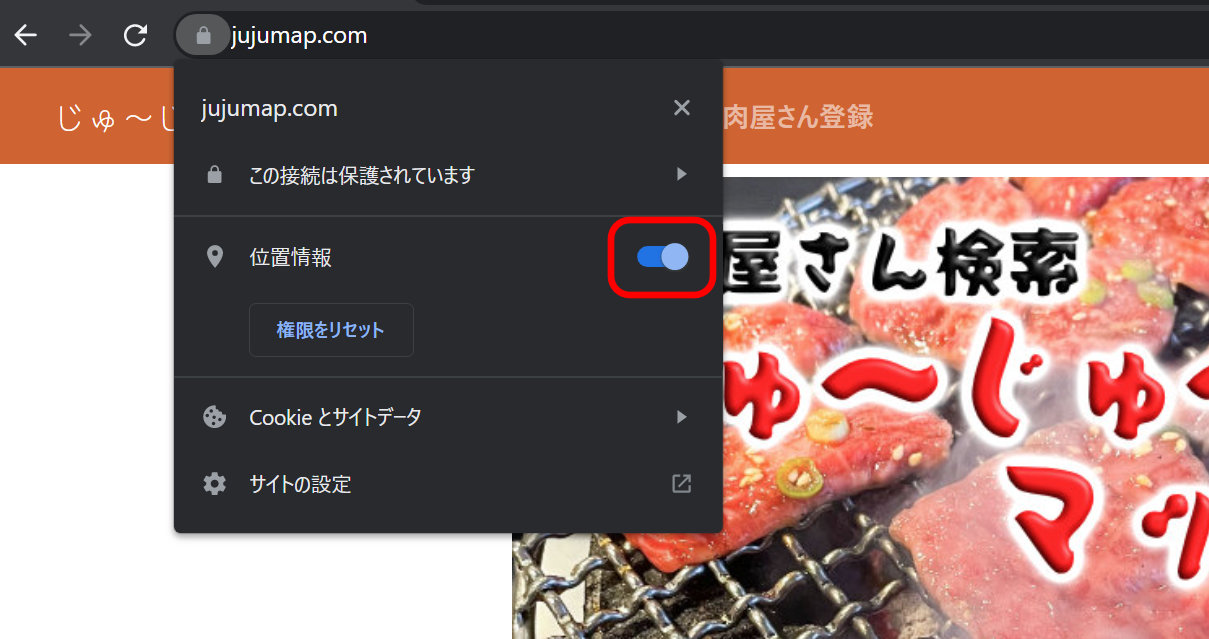
PC版 Microsoft Edge の設定方法
Microsoft Edgeで位置情報を有効にする手順は以下の通りです。
- Edgeで当サイトを開きます
- アドレスバーの左側にある鍵アイコン(🔒)をクリックします
- 表示されたメニューで「サイトの権限」を選択します
- 「位置情報」の設定を「許可」に変更します
※ サイトへのアクセス時に表示される位置情報のリクエストメッセージで「許可」を選択することでも設定可能です。
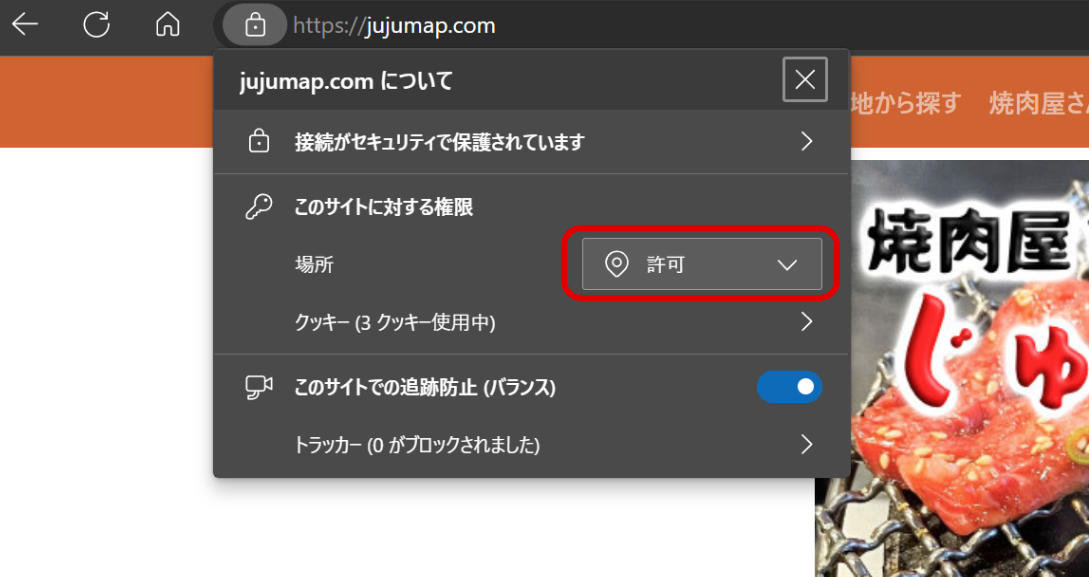
PC版 Firefox の設定方法
Firefoxで位置情報を有効にする手順は以下の通りです。
既にブロック設定されている場合
- アドレスバーの左側にあるマーカーアイコン(🛈)をクリックします
- 表示されたメニューで「×」アイコンをクリックして、現在の設定をリセットします
- ページを更新すると、位置情報のリクエストが再度表示されます
初回設定の場合
- サイトにアクセスすると、ブラウザ上部に「位置情報へのアクセスを許可しますか?」というメッセージが表示されます
- 「許可」をクリックします
- 「このサイトでは今後も同様に処理する」にチェックを入れると、次回から確認メッセージが表示されなくなります
※ 設定後、位置情報が正しく反映されない場合は、ブラウザの再読み込みを行ってください。



